笔记本无法使用内置管理员帐户打开Microsoft Edge怎么办
在使用windows10的过程中相信很多网友都遇到了“无法打开这个应用 无法使用内置管理员帐户打开Microsoft Edge 请使用其他账户登录 然后再试一次”这样的故障提示,那么具体该怎么解决呢?下面就由小编跟大家分享一下解决方法吧,欢迎大家来阅读学习~
笔记本无法使用内置管理员帐户打开Microsoft Edge解决方法
方法一:
点击:开始-windows系统-运行(或者直接按快捷键:win键+R 弹出运行),输入:gpedit.msc 打开本地组策略编辑器,然后依次打开"计算机配置→Windows 设置→安全设置→本地策略→安全选项",启用"用户帐户控制:用于内置管理员帐户的管理员批准模式",注销再登录即可。(如下图所示:)
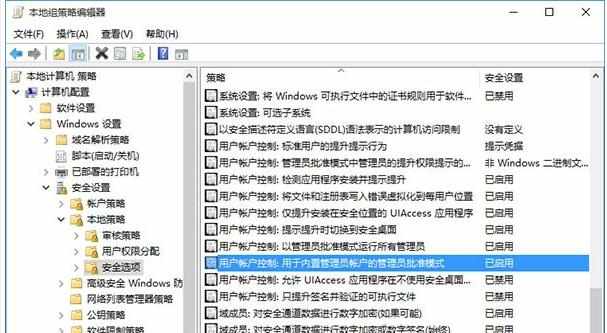
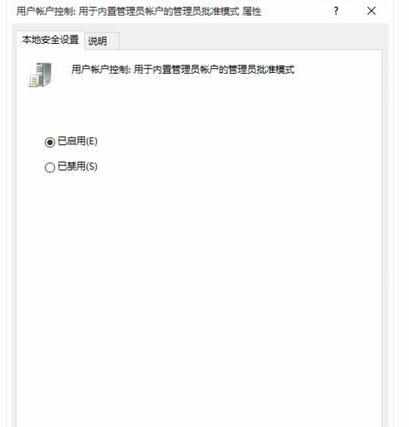
方法二:
新建管理员账号,账号名称不要使用administrator,由于出现此问题的时候很多应用已经无法使用,所以需要使用命令新建账户
按“win+X”组合键,选择“命令提示符(管理员)”,然后输入以下命令
net user 用户名 密码 /add(注意空格)
net localgroup administrators 用户名 /add(注意空格,此命令中的用户名应与上一行命令中的一致)
方法三:
系统如果是Win10中文版,或者上面的组策略修改无效的,想要使用administrator账户,需要修改组注册表
提示:修改注册表有风险,修改后有可能会造成系统无法进入,且需要重装系统才能解决。
按住键盘,Windows+R组合键,按下之后,在里头输入:regedit,回车,完了,打开注册表编辑器。
在注册表编辑器中定位到以下位置(依次打开):HKEY_LOCAL_MACHINESOFTWAREMicrosoftWindowsCurrentVersionPoliciesSystem
在右边找到FilterAdministratorToken,双击后将数值数据改为“1”后点击“确定”。
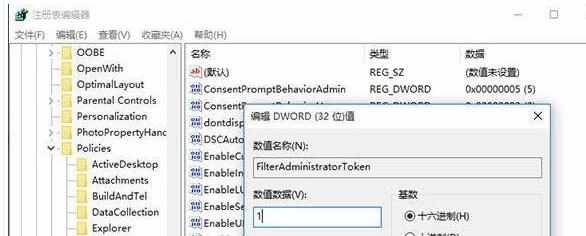
注意:如果右边没有这个“FilterAdministratorToken”,则需要手动在右边空白处点击鼠标右键,新建 DWORD(32位)值,并更名为FilterAdministratorToken,将其数值数据改为1。
改完了之后,还要改另外一个,也是一样,依次找到:HKEY_LOCAL_MACHINESOFTWAREMicrosoftWindowsCurrentVersionPoliciesSystem UIPI
我们看到,右边有个默认的项。将它的值改成1,如图所示:

两个改完了,重启电脑,即可。
通过以上方法,我们就成功解决了win10系统无法以内置管理员打开应用程序的问题,如果您觉得此方法好,一定要分享!